Link- widgeten hjelper deg med å legge til en nettkobling til e-posten din, dvs. en hyperlenket tekst som omdirigerer til å åpne e-postinnholdet i en nettleser.
Ved å legge til denne URL-en i e-posten din sikrer du at alle kundene dine kan lese e-posten din som tiltenkt, uavhengig av deres e-postklienter eller innstillinger som kan forårsake gjengivelsesproblemer. Det er spesielt nyttig hvis e-postdesignet ditt er bildetungt eller interaktivt.
Hvordan bruke en koblingswidget i en e-postkampanje?
Trinn 1
Naviger til Email Creator
Bruk hovedmenyen til venstre for å opprette en e-post, og deretter naviger til vår e-postbygger.
Trinn 2
Legg til en koblingswidget i arbeidsområdet
Når du oppretter en ny e-postkampanje, vil du legge merke til at e-postmalen som standard inneholder nettkoblingen øverst (som fremhevet i skjermbildet nedenfor).
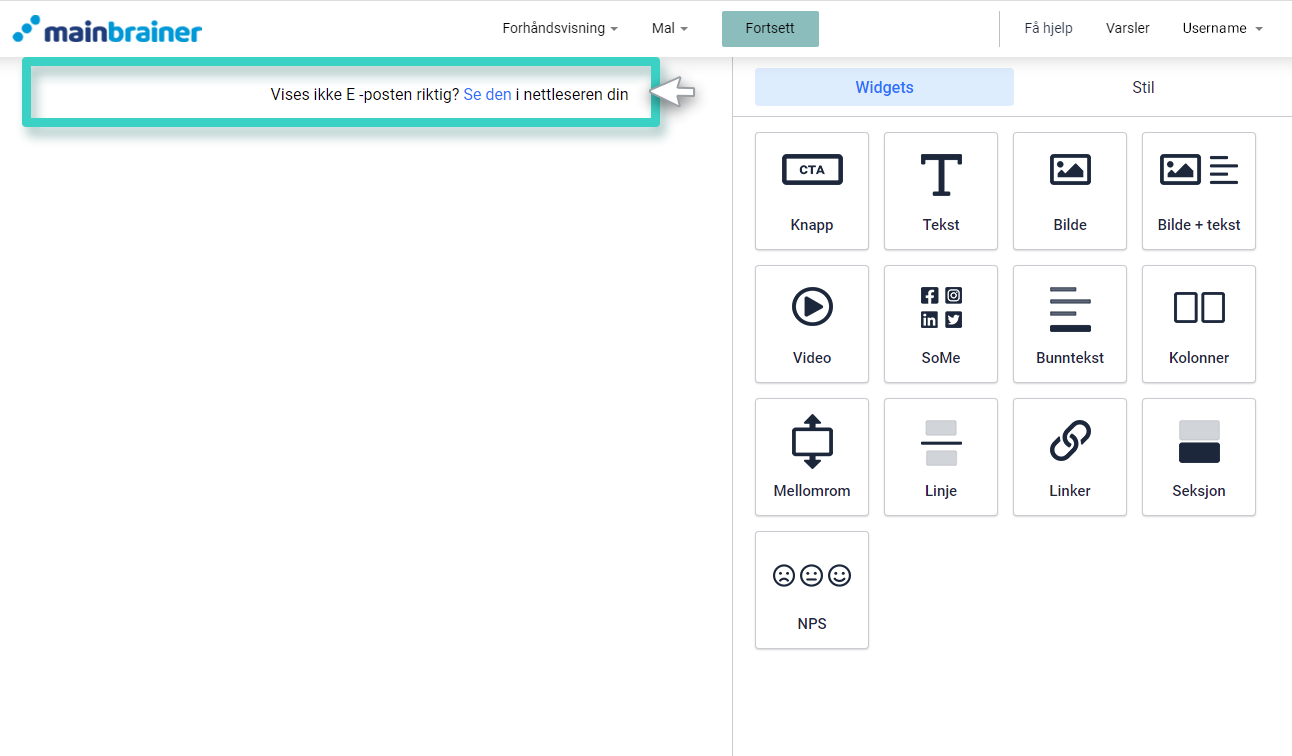
I tilfelle du redigerer en tidligere lagret e-post og ønsker å legge til en nettkobling til e-posten, dra og slipp koblingsmodulen til arbeidsområdet (som uthevet i skjermbildet nedenfor).
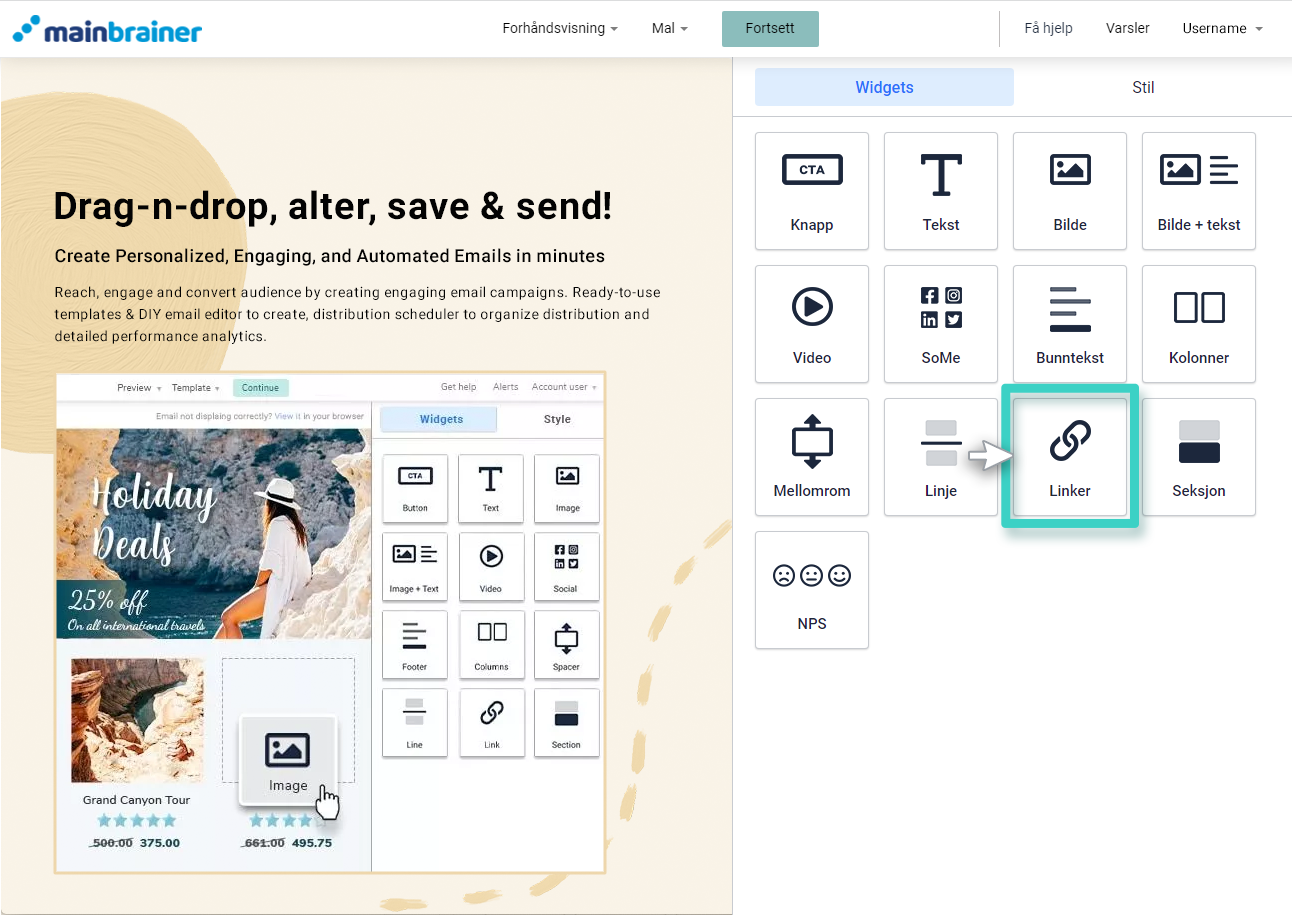
Merk: Link- widgeten vil alltid legges til øverst i e-posten din. Dessuten kan bare én koblingswidget legges til en e-post.
Trinn 3
Endre Link-widgeten i henhold til dine designpreferanser
Bruk teksteditor i Widget Innstillinger for å endre widget teksten som per dine design preferanser.
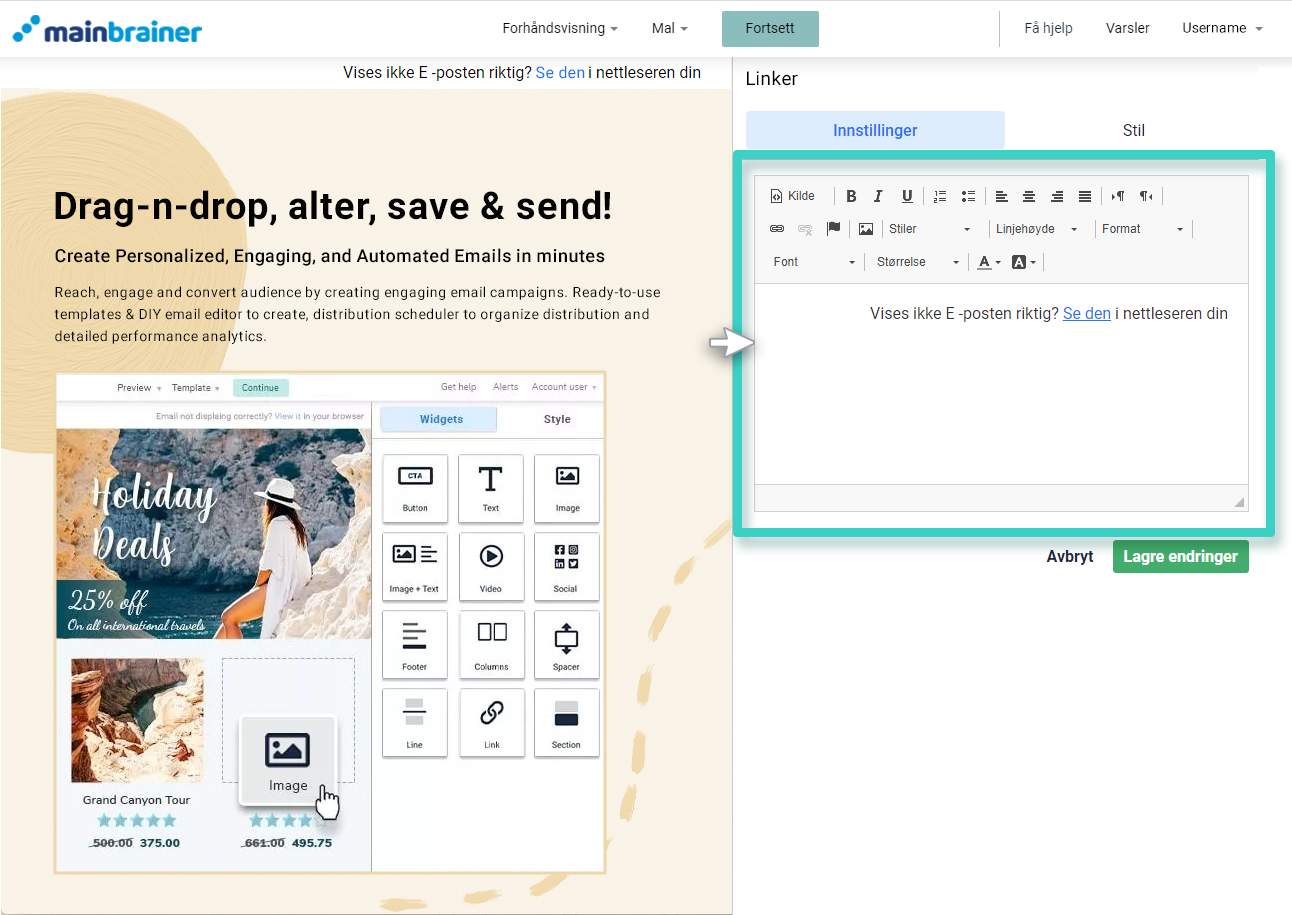
Hvis du ønsker å hyperlenke en annen tekst for å åpne e-posten i nettleseren:
1. Skriv inn ønsket tekst.
2. Velg teksten du ønsker å hyperlenke. Klikk på koblingsverktøyet i tekstredigeringsprogrammet (som uthevet i skjermbildet nedenfor).
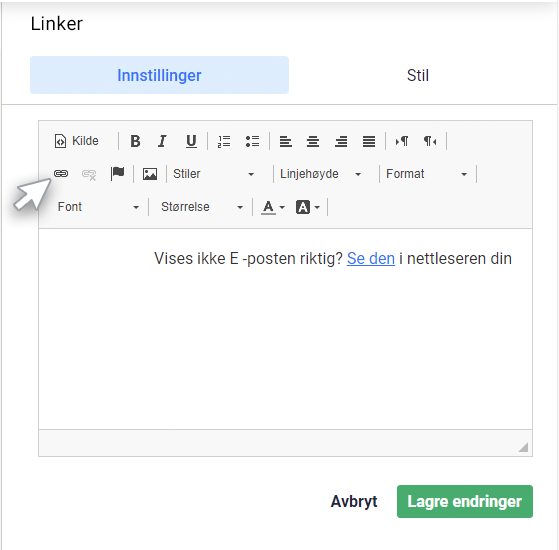
3. I den senere viste dialogboksen skriver du inn [emailurl] i URL-feltet (som uthevet i skjermbildet nedenfor)
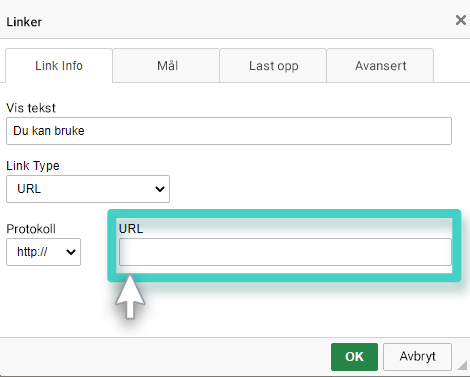
Merk: Den hyperlenkede teksten i Link- widgeten kan ikke testes i forhåndsvisningsmodus. Hvis du ønsker å teste omdirigeringen, prøv å sende deg selv en test-e-post og klikk deretter på nettlenken i den mottatte e-posten.
Trinn 4
Stil din Link-widget
Bruk alternativene under Stil-fanen for å tilpasse widgetens bakgrunnsfarge slik du ønsker.

Klikk Lagre, og det er det!
La oss fortsette og se på hvordan du legger til en innholdsseksjon i en e-post ved å bruke seksjonswidgeten .
